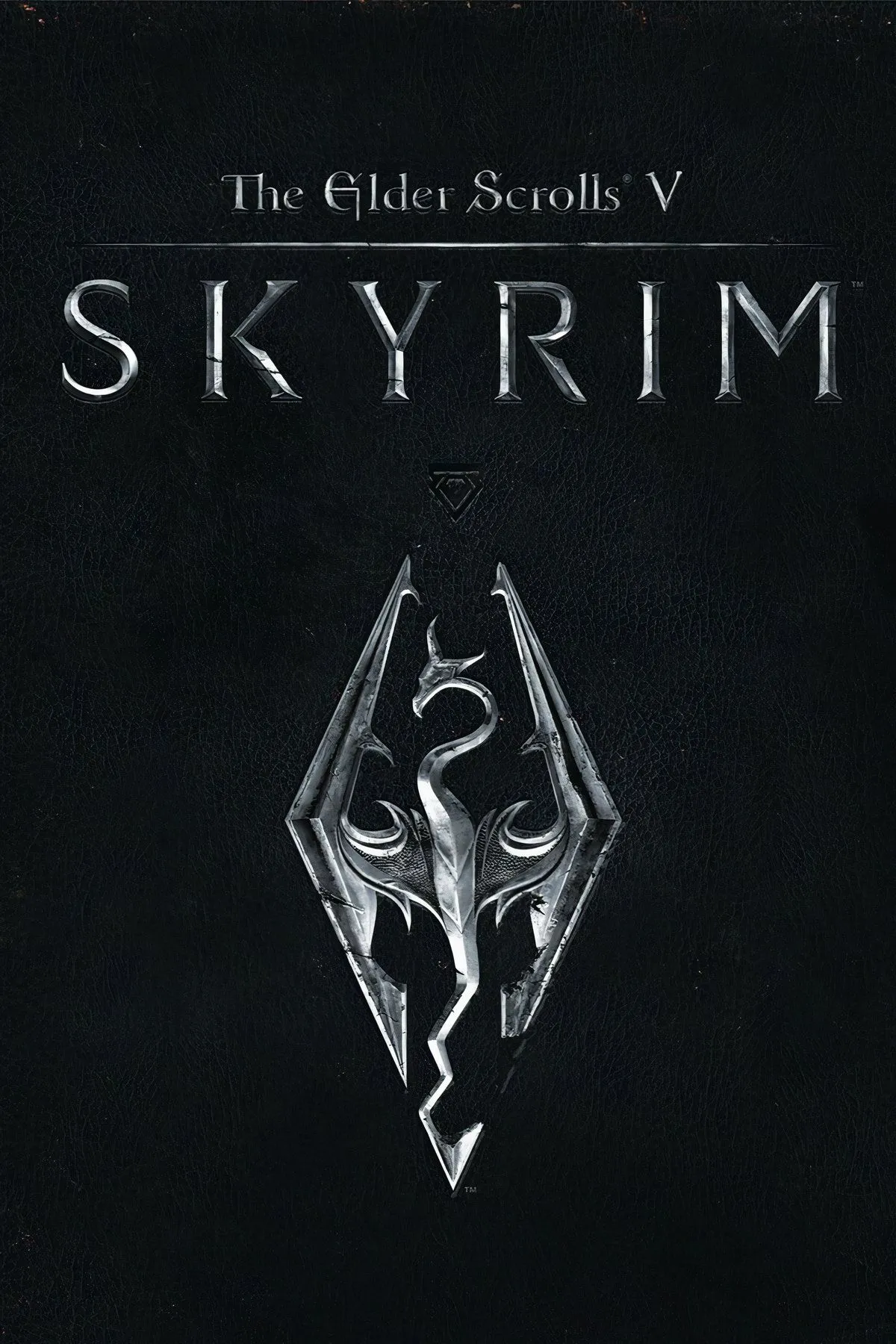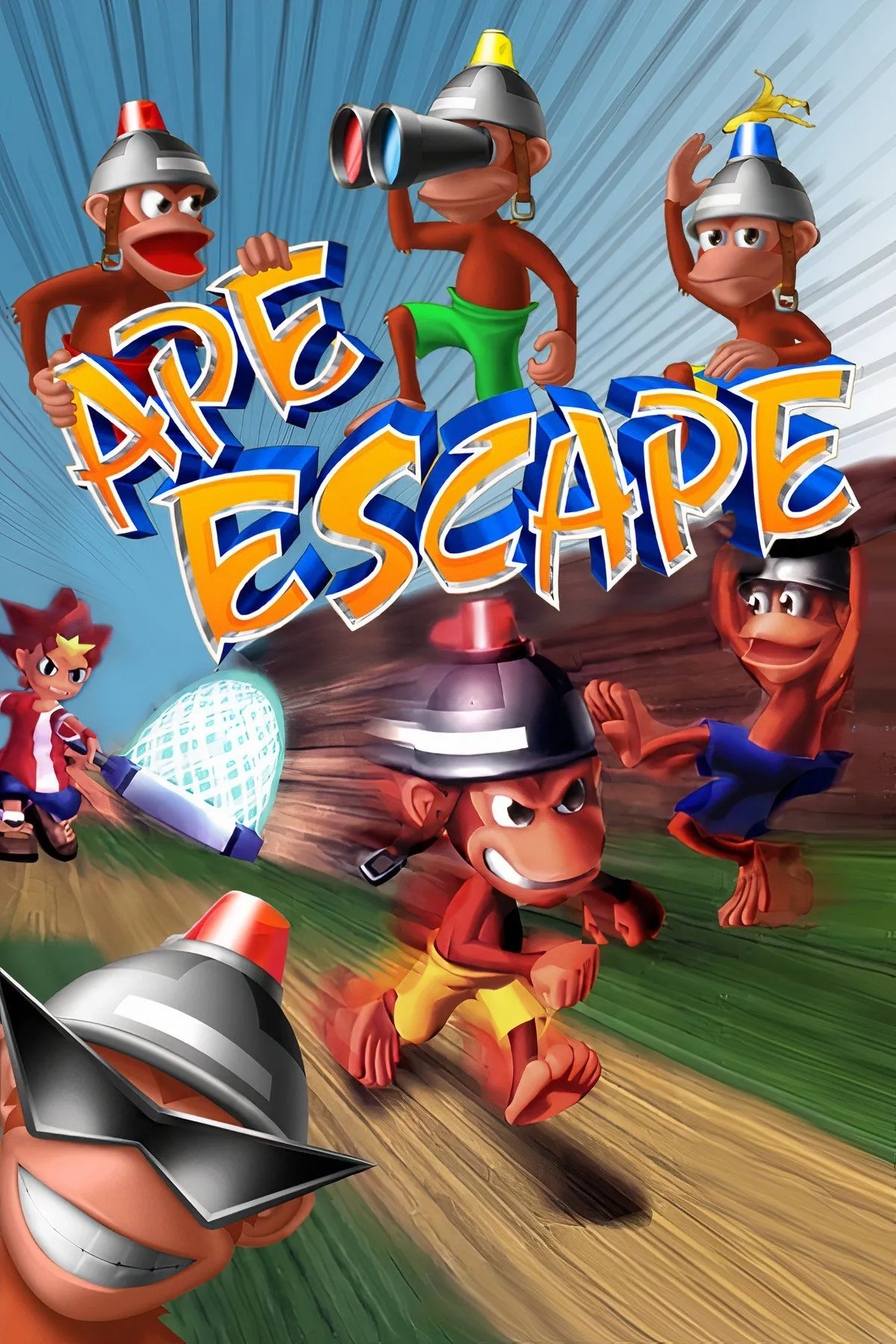Trong bối cảnh công nghệ hiện đại, khi mà mọi chiếc card đồ họa (GPU) đều được đẩy đến giới hạn hiệu năng ngay từ khi xuất xưởng, việc xem xét undervolting (giảm điện áp) thay vì overclocking (ép xung) đang trở thành một xu hướng đáng chú ý. Undervolting GPU cho phép bạn duy trì hiệu năng tương đương hoặc gần như tương đương với cài đặt mặc định, trong khi đồng thời giảm đáng kể mức tiêu thụ điện năng, tiếng ồn và nhiệt độ hoạt động của card. Đây là một phương pháp tối ưu hóa thông minh, mang lại nhiều lợi ích thiết thực cho người dùng PC, đặc biệt là các game thủ.
Undervolting Là Gì Và Tại Sao Bạn Nên Thực Hiện?
GPU của bạn hoạt động bằng cách sử dụng một lượng điện áp nhất định – về cơ bản là thước đo “áp lực” mà các electron truyền qua mạch điện của GPU. Lượng điện áp này thường thấp hơn khi GPU ở trạng thái nghỉ (idle) và tăng lên khi hoạt động dưới tải nặng, chẳng hạn như khi chơi game hay chạy các ứng dụng đồ họa chuyên sâu. Các cài đặt mặc định của GPU, ngay khi xuất xưởng, thường khá “thoải mái” về mặt điện áp, cho phép GPU sử dụng nhiều điện áp và do đó, nhiều điện năng hơn mức tối ưu cần thiết.
 Hình ảnh minh họa card đồ họa GPU và biểu đồ hiệu năng benchmark
Hình ảnh minh họa card đồ họa GPU và biểu đồ hiệu năng benchmark
Undervolting card đồ họa gaming của bạn có nghĩa là tìm ra “điểm vàng” điện áp tối ưu mà không gây ra sự mất ổn định. Bằng cách undervolt, bạn giới hạn lượng điện áp mà GPU có thể sử dụng, cố gắng tìm mức điện áp thấp nhất mà tại đó card vẫn có thể đạt được hiệu năng chơi game mặc định. Thậm chí, bạn có thể giảm điện áp thấp hơn nữa nếu chấp nhận một chút giảm xung nhịp boost và hiệu năng gaming thấp hơn một chút.
Những lợi ích chính khi undervolt bao gồm: nhiệt độ hoạt động thấp hơn và mức tiêu thụ điện năng giảm đi đáng kể khi chơi game, với mức phạt hiệu năng không đáng kể hoặc không có. Việc tiêu thụ ít điện năng hơn cũng có thể giúp card đồ họa hoạt động êm hơn vì hệ thống tản nhiệt không cần phải tản đi nhiều nhiệt lượng. Trong một số trường hợp, bạn thậm chí có thể đạt được hiệu năng trong game cao hơn một đến hai phần trăm. Mặc dù quy trình này khá đơn giản, nhưng có một số nguyên tắc bạn nên tuân thủ để đạt được kết quả tốt nhất.
1. Bắt Đầu Với Mức Undervolt An Toàn Và Điều Chỉnh Dần
Việc tìm ra điểm vàng điện áp tối ưu có thể tốn thời gian nếu bạn không có bất kỳ điểm tham chiếu nào. Cách tốt nhất để tìm kiếm là “săn” thông tin trên các diễn đàn công nghệ, các cộng đồng trực tuyến như Reddit, YouTube, hoặc các diễn đàn chuyên sâu như Level1Techs, TechPowerUp, hay LTT forums để tìm các cài đặt undervolt cho GPU cụ thể của bạn.
Ví dụ, nếu bạn sở hữu một card NVIDIA RTX 5070, hãy tìm kiếm với các cụm từ như “RTX 5070 undervolting settings” hoặc “RTX 5070 undervolting guide” trên các công cụ tìm kiếm tiếng Việt và quốc tế.
Khi đã tìm được những gì người dùng khác đang đạt được, hãy bắt đầu bằng cách áp dụng một mức điện áp cao hơn một chút để đảm bảo an toàn, sau đó dần dần điều chỉnh giảm xuống. Không phải mọi card đồ họa đều được “bin” (phân loại theo chất lượng chip) như nhau, vì vậy tốt nhất là bắt đầu với một mức undervolt hơi an toàn hơn để đảm bảo tính ổn định.
Mỗi lần sau khi thay đổi cài đặt, hãy kiểm tra card đồ họa của bạn, cả trong các bài benchmark lẫn khi chơi game, để xác nhận không có bất kỳ sự mất ổn định nào. Nếu mọi thứ đều ổn định, bạn có thể dừng lại hoặc thử giảm điện áp thấp hơn cho đến khi bạn hài lòng với kết quả hoặc gặp phải giới hạn gây mất ổn định.
2. Sử Dụng AMD Software Để Undervolt GPU AMD
Đối với các chủ sở hữu GPU AMD, phần mềm AMD Software: Adrenalin Edition là tất cả những gì bạn cần để undervolt card đồ họa của mình. Quá trình này cực kỳ đơn giản và trực quan.
Bạn chỉ cần mở AMD Software, nhấp vào tab “Performance” (Hiệu năng), sau đó nhấp vào tab “Tuning” (Điều chỉnh). Tại đây, hãy chọn cài đặt trước “Custom” (Tùy chỉnh). Cuối cùng, bật tùy chọn “Enable GPU tuning” (Bật điều chỉnh GPU).
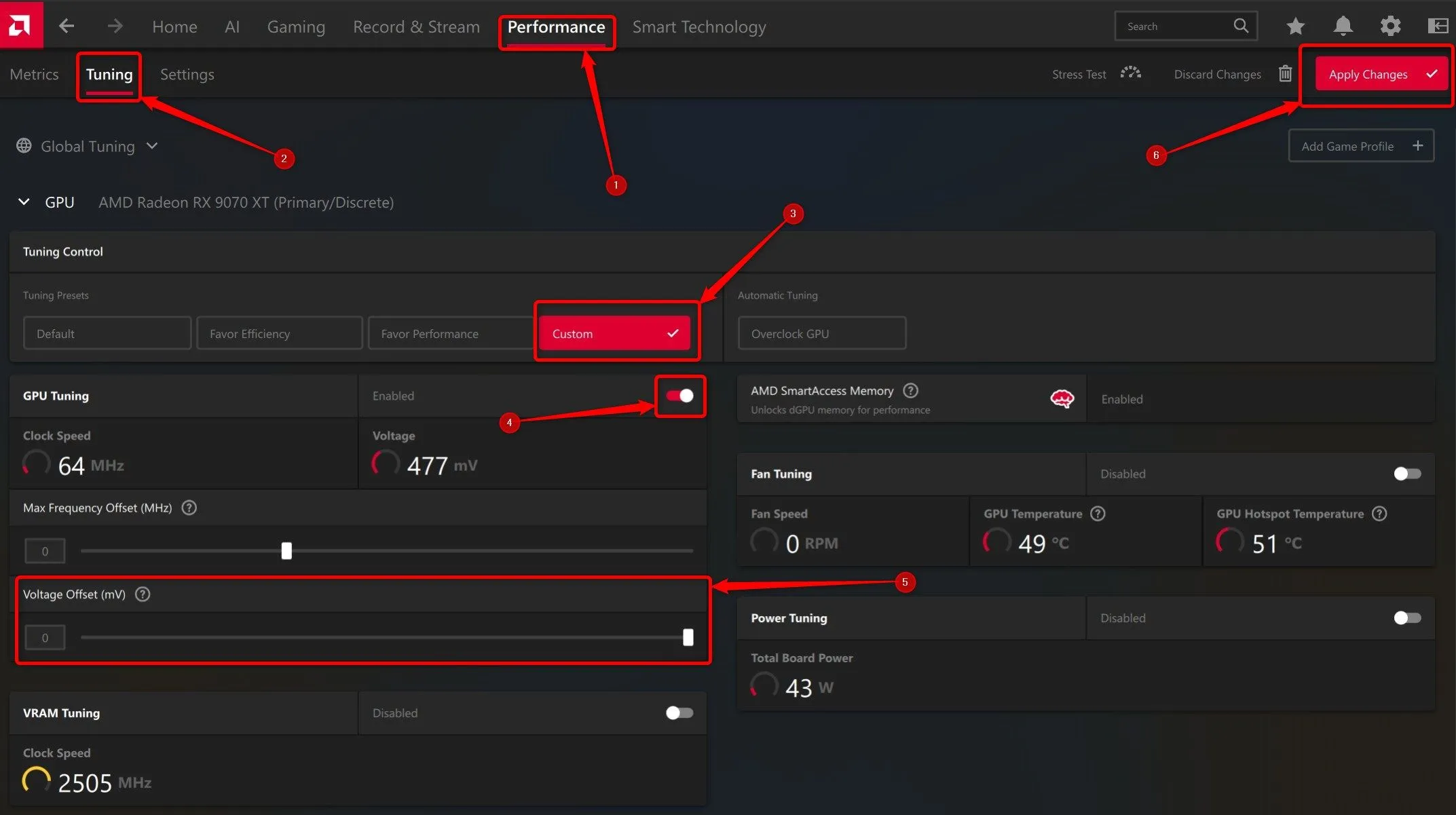 Giao diện menu điều chỉnh hiệu năng trong AMD Software Adrenalin Edition để undervolt GPU AMD
Giao diện menu điều chỉnh hiệu năng trong AMD Software Adrenalin Edition để undervolt GPU AMD
Giờ đây, bạn có thể undervolt card đồ họa của mình bằng cách điều chỉnh thanh trượt điện áp (voltage slider). Nếu bạn muốn kết hợp cả undervolt và ép xung (overclock) GPU, bạn cũng nên bật các tùy chọn điều chỉnh VRAM (bộ nhớ video) và Power (điện năng) để bắt đầu thử nghiệm các mức cài đặt tối ưu.
3. MSI Afterburner Là Lựa Chọn Tốt Nhất Cho GPU NVIDIA
Các chủ sở hữu GPU NVIDIA nên sử dụng phần mềm MSI Afterburner để undervolt card đồ họa của họ. Đây là một công cụ mạnh mẽ và phổ biến được cộng đồng game thủ và người dùng công nghệ tin dùng.
Để bắt đầu, bạn cần tải và cài đặt MSI Afterburner. Sau đó, mở menu cài đặt của phần mềm và bật hai tùy chọn “Unlock Voltage Control” (Mở khóa điều khiển điện áp) và “Unlock Voltage Monitoring” (Mở khóa theo dõi điện áp). Nhấp vào “Apply” (Áp dụng), thoát menu cài đặt, và sau đó nhấp vào nút “Curve Editor” (Trình chỉnh sửa đường cong).
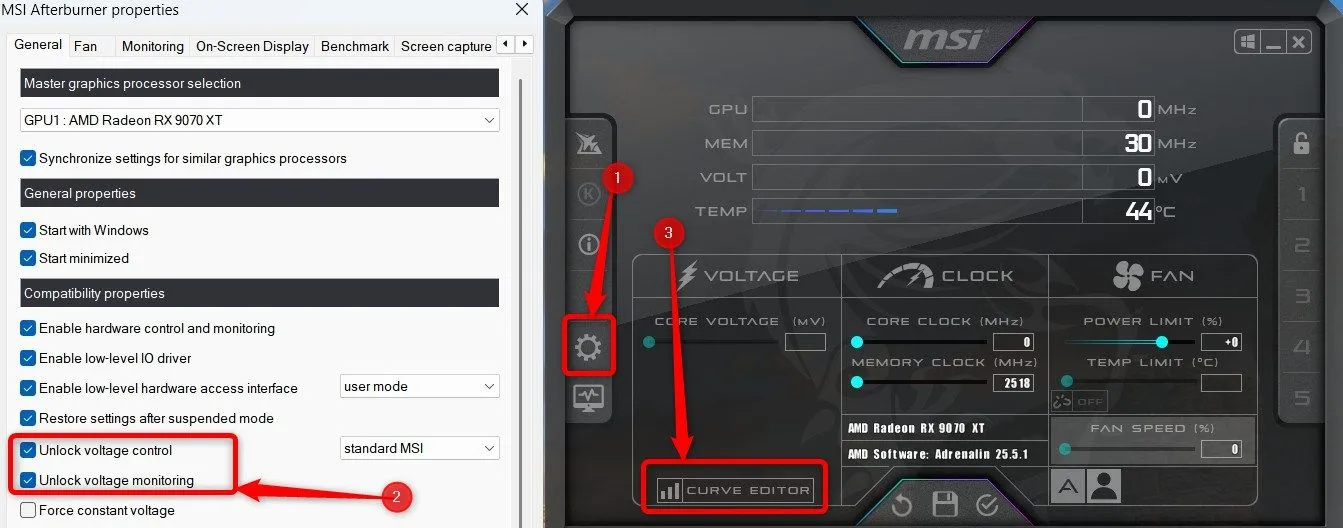 Menu tùy chọn MSI Afterburner, hiển thị cài đặt điều khiển điện áp để undervolt GPU NVIDIA
Menu tùy chọn MSI Afterburner, hiển thị cài đặt điều khiển điện áp để undervolt GPU NVIDIA
Từ đây, bạn có thể tự do điều chỉnh các thiết lập để tìm ra điểm tối ưu cho card của mình.
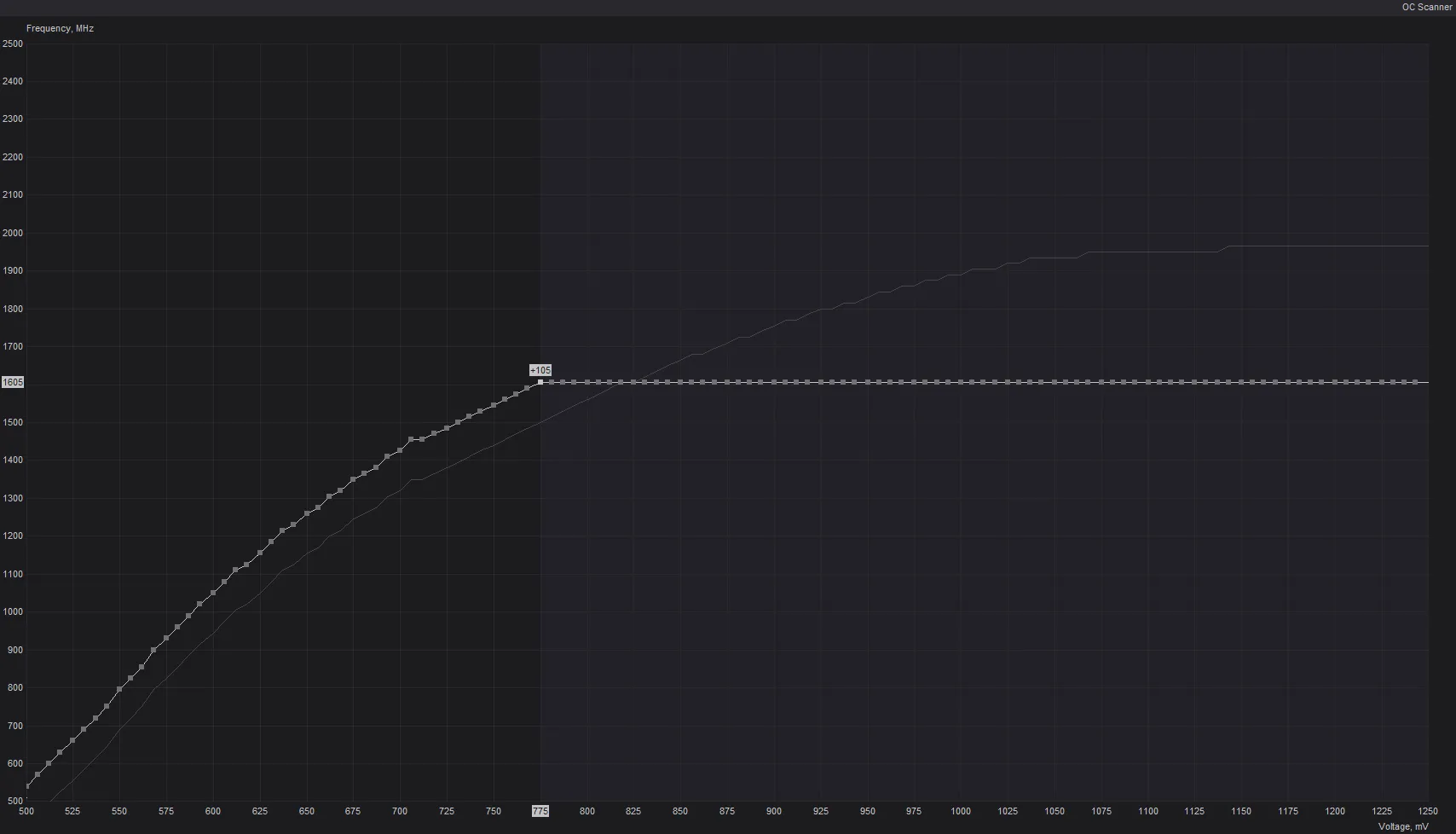 Biểu đồ chỉnh sửa điện áp trong MSI Afterburner, công cụ undervolt chuyên nghiệp cho card đồ họa NVIDIA
Biểu đồ chỉnh sửa điện áp trong MSI Afterburner, công cụ undervolt chuyên nghiệp cho card đồ họa NVIDIA
Tin tốt là trên internet có vô vàn các hướng dẫn undervolt GPU NVIDIA. Trừ khi bạn đang sử dụng một chiếc card đồ họa quá cũ, bạn sẽ không gặp khó khăn gì trong việc tìm một hướng dẫn chi tiết dành riêng cho card của mình. Vì vậy, chúng tôi sẽ không đi sâu vào chi tiết hơn ở đây.
Ngoài ra, chúng tôi cũng khuyến nghị cài đặt Riva Tuner Statistics Server (RTSS), một công cụ tuyệt vời đi kèm trong gói cài đặt MSI Afterburner. RTSS là một phần mềm hữu ích để theo dõi các chỉ số hiệu năng trong game, giúp bạn đánh giá hiệu quả của quá trình undervolt một cách chính xác.
4. 3DMark Steel Nomad – Bài Kiểm Tra Độ Ổn Định Đáng Tin Cậy
Nhiều hướng dẫn undervolting và ép xung thường sử dụng các bài benchmark GPU tổng hợp làm bài kiểm tra căng thẳng (stress test), bao gồm cả các tùy chọn miễn phí như Heaven hoặc Superposition, cả hai đều được phát triển bởi Unigine.
Tuy nhiên, từ kinh nghiệm thực tế, hai bài benchmark này, cùng với hầu hết các bài kiểm tra trong bộ 3DMark, khá “nhẹ nhàng” đối với các stress test undervolting. GPU của bạn có thể vượt qua chúng một cách dễ dàng nhưng sau đó lại gặp sự cố chỉ hai phút sau khi tải vào tựa game yêu thích.
Bài benchmark ổn định undervolt tốt nhất mà chúng tôi tìm thấy cho đến nay thực sự là 3DMark Steel Nomad. Phiên bản stress test của nó bao gồm 20 lần chạy benchmark liên tiếp. Nếu GPU của bạn vượt qua tất cả 20 vòng lặp mà không gặp sự cố, mức undervolt của bạn sẽ ổn định trong hầu hết các tựa game.
Mặc dù là một ứng dụng trả phí, 3DMark thường xuyên được giảm giá trên Steam và rất đáng để đầu tư. Nếu bạn kiên nhẫn, bạn có thể mua nó với giá dưới 10 đô la Mỹ.
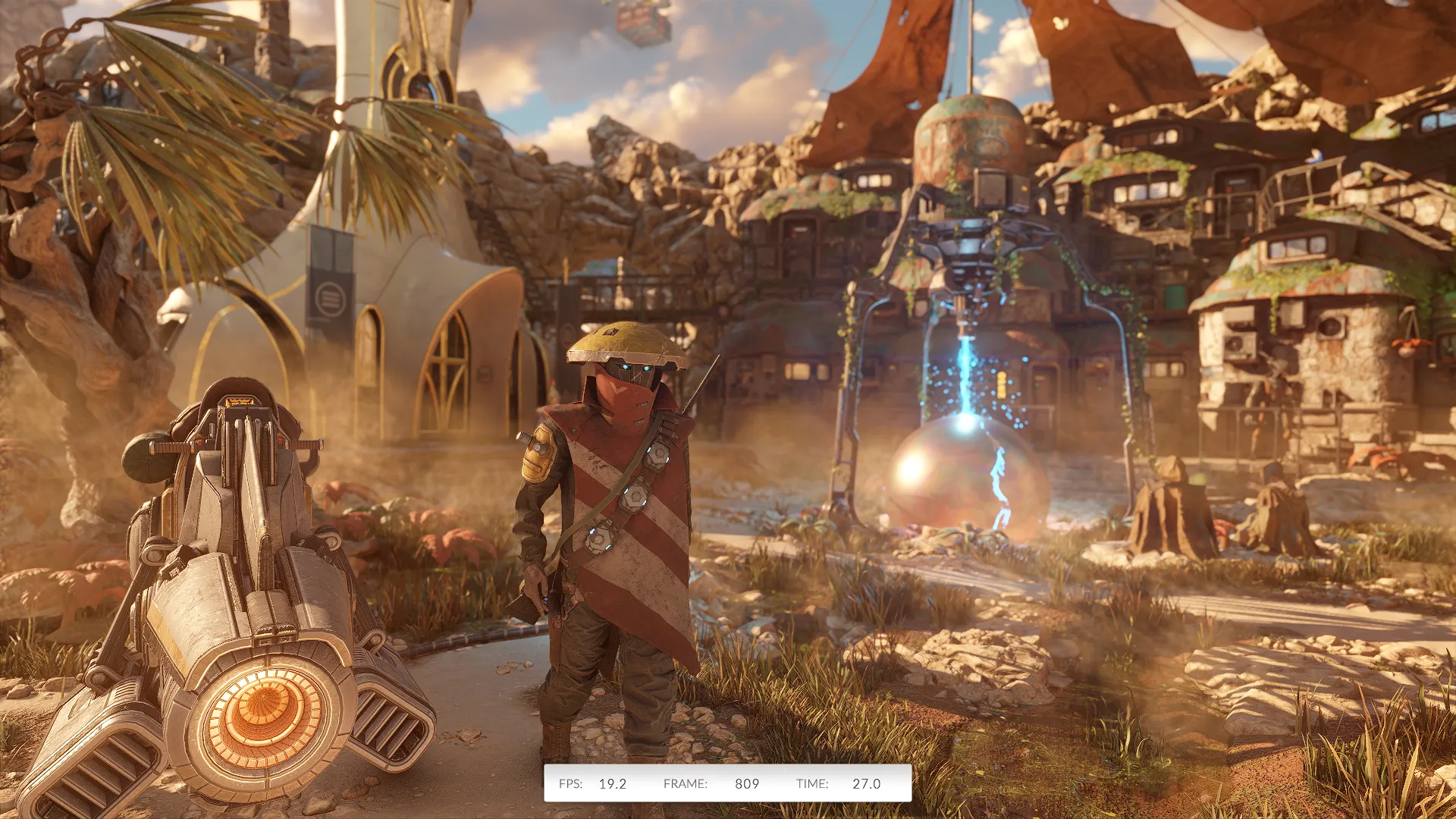 Bài kiểm tra Steel Nomad trong 3DMark, được khuyến nghị để stress test độ ổn định của GPU sau undervolt
Bài kiểm tra Steel Nomad trong 3DMark, được khuyến nghị để stress test độ ổn định của GPU sau undervolt
Chúng tôi nhận thấy rằng chỉ có các game sử dụng Unreal Engine 5 (UE5) mới có thể làm GPU undervolt bị crash, ngay cả sau khi nó đã vượt qua bài kiểm tra stress test Steel Nomad. Điều này cho thấy sự nhạy cảm đặc biệt của một số game engine với việc điều chỉnh điện áp GPU.
5. Thay Thế Bằng Power Limit Cho GPU NVIDIA RTX 40 và 50 Series
Mặc dù undervolting các GPU NVIDIA RTX 40 và RTX 50 series vẫn là cách tốt nhất để đạt được nhiệt độ thấp nhất và mức tiêu thụ điện năng thấp nhất với tổn thất hiệu năng tối thiểu hoặc không đáng kể, vẫn có một cách nhanh chóng và đơn giản để đạt được kết quả tương tự: giới hạn công suất (power-limiting) GPU của bạn.
Để thực hiện điều này, bạn chỉ cần mở MSI Afterburner, giảm giới hạn công suất theo ý muốn (90% hoặc 80% thường là đủ), áp dụng cài đặt, và bạn sẽ thấy sự khác biệt. Bạn sẽ nhận được kết quả tương tự như undervolting, nhưng việc giảm hiệu năng rất có thể sẽ rõ rệt hơn so với việc undervolt GPU một cách tối ưu.
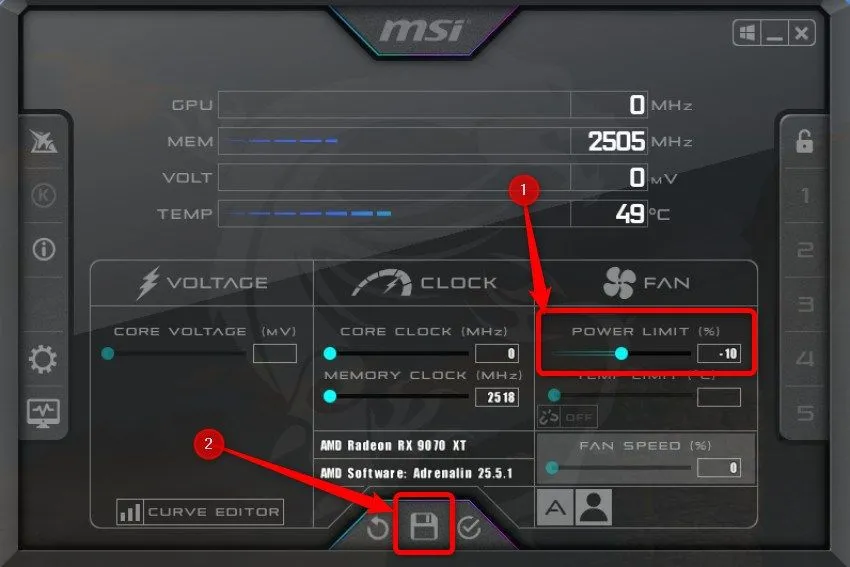 Cách giới hạn công suất (Power Limit) cho GPU NVIDIA trong MSI Afterburner như một giải pháp thay thế undervolt
Cách giới hạn công suất (Power Limit) cho GPU NVIDIA trong MSI Afterburner như một giải pháp thay thế undervolt
Cá nhân chúng tôi không khuyến nghị phương pháp này bởi vì undervolting GPU thực sự khá đơn giản, đặc biệt nếu bạn sở hữu một GPU NVIDIA. Có hàng tá hướng dẫn undervolt NVIDIA tuyệt vời ngoài kia; bạn sẽ không gặp khó khăn gì khi tìm một hướng dẫn chuyên sâu và đầy đủ thông tin. Tuy nhiên, việc lựa chọn cuối cùng vẫn là ở bạn và nhu cầu cụ thể của mình.
6. AMD Software Hỗ Trợ Hồ Sơ Undervolt Tùy Chỉnh Theo Game
Các chủ sở hữu GPU AMD có thể tận dụng tính năng hồ sơ undervolt theo từng game, đây là một lợi thế lớn vì một số tựa game có thể nhạy cảm hơn với việc undervolt GPU so với những game khác.
Để thêm một hồ sơ công suất mới cho một tựa game cụ thể, hãy mở AMD Software, nhấp vào menu “Performance” (Hiệu năng), điều hướng đến tab “Tuning” (Điều chỉnh), và sau đó nhấp vào nút “Add Game Profile” (Thêm Hồ sơ Game).
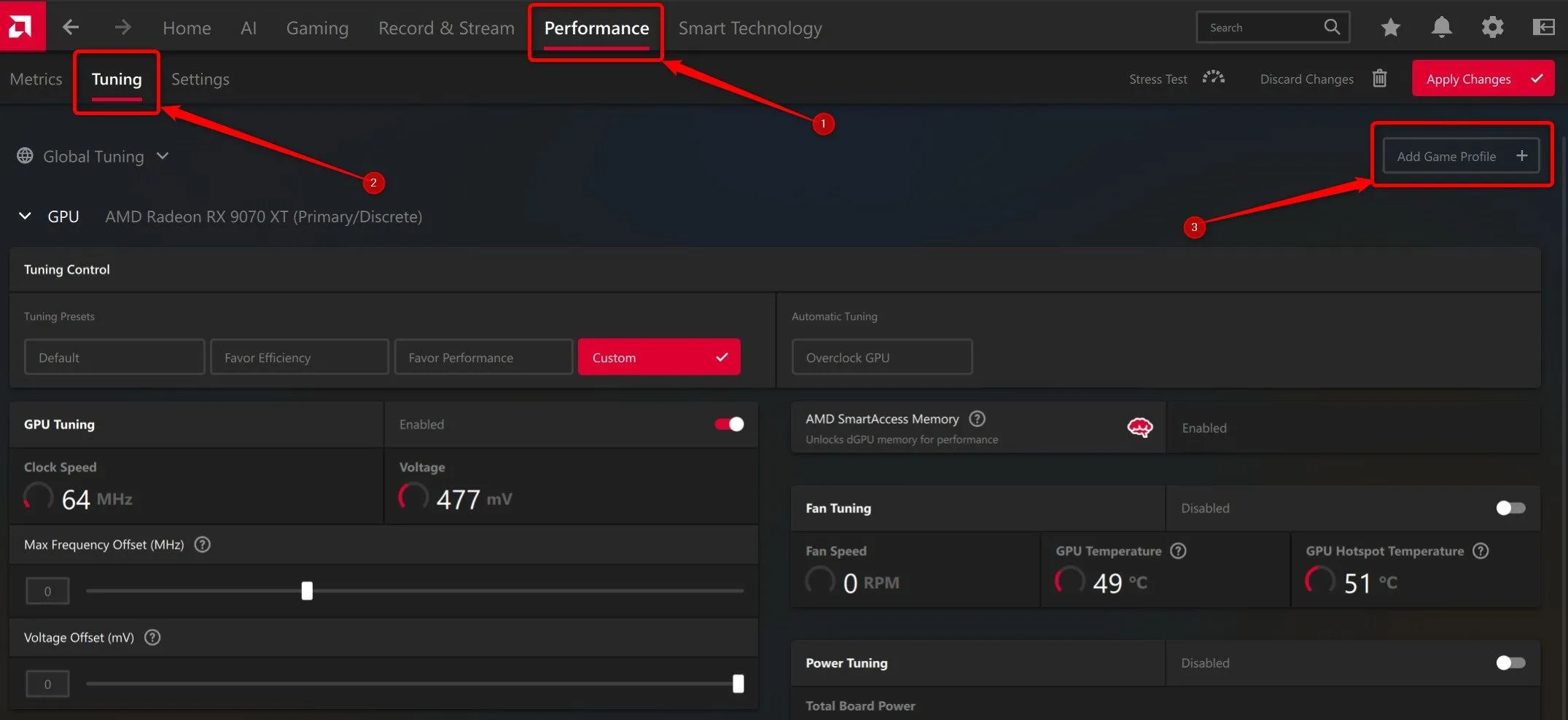 Giao diện AMD Software cho phép thêm hồ sơ điều chỉnh công suất tùy chỉnh theo từng tựa game
Giao diện AMD Software cho phép thêm hồ sơ điều chỉnh công suất tùy chỉnh theo từng tựa game
Tìm tựa game bạn muốn tạo hồ sơ tùy chỉnh, hoặc chọn thủ công tệp .exe của game bằng cách nhấp vào biểu tượng “+”.
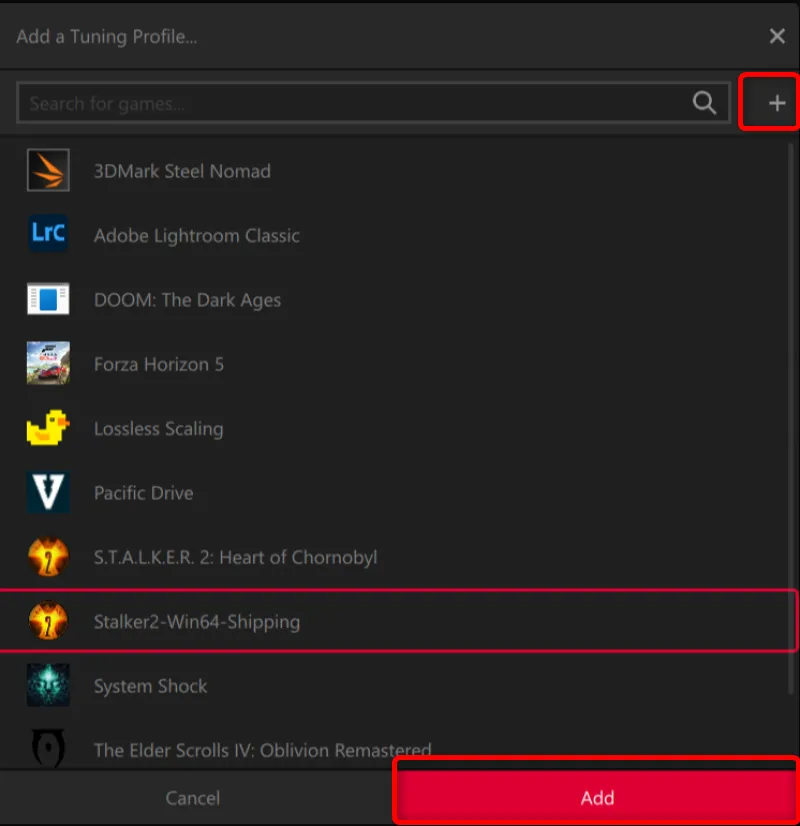 Thêm hồ sơ điều chỉnh tùy chỉnh cho GPU AMD dựa trên từng game trong AMD Software
Thêm hồ sơ điều chỉnh tùy chỉnh cho GPU AMD dựa trên từng game trong AMD Software
Giờ đây, bạn có thể áp dụng một mức undervolt tùy chỉnh riêng cho tựa game đó, phòng trường hợp nó khiến GPU của bạn gặp sự cố khi chơi với các cài đặt undervolt mặc định. Tính năng này mang lại sự linh hoạt cao và tối ưu hóa trải nghiệm chơi game của bạn.
7. Một Số Tựa Game Nhạy Cảm Hơn Với Undervolt
Như đã đề cập, một số tựa game nhạy cảm hơn với việc undervolt GPU so với những game khác. Ví dụ, trước khi tôi undervolt chiếc RX 9070 XT của mình, tôi đã tìm kiếm trên mạng để xem những gì người dùng RX 9070 XT khác đã đạt được.
Tôi nhận thấy nhiều người dùng báo cáo hiệu năng ổn định với mức offset -100mV, vì vậy tôi cũng thử với undervolt -100mV. Thời điểm đó, tôi đang chơi Kingdom Come: Deliverance II, và mức undervolt -100mV hoàn toàn ổn định trong tựa game này.
Trên thực tế, sau một thời gian mày mò, tôi còn có thể ép xung và undervolt GPU của mình lên mức -150mV. Tôi rất vui vì nhiệt độ GPU của mình vẫn ổn định, và tôi đã đạt được thêm hơn 10% khung hình trung bình.
 Nhân vật chính game Kingdom Come Deliverance 2 cưỡi ngựa, một tựa game đã được thử nghiệm undervolt GPU
Nhân vật chính game Kingdom Come Deliverance 2 cưỡi ngựa, một tựa game đã được thử nghiệm undervolt GPU
Nhưng niềm vui đó không kéo dài. Sau khi hoàn thành Kingdom Come II, tôi tải S.T.A.L.K.E.R. 2, và tựa game này gặp sự cố ngay lập tức sau khi tải một save game. Tôi đã giảm mức undervolt xuống -100mV nhưng vẫn nhận được kết quả tương tự.
Vì vậy, tôi quay lại tìm kiếm thông tin trực tuyến. Sau một thời gian tìm hiểu, tôi biết rằng mình nên stress test GPU bằng benchmark Steel Nomad thay vì bài kiểm tra Unigine Superposition mà tôi đã sử dụng trước đó.
Nhanh chóng sau đó, với hàng tá vòng lặp Steel Nomad, tôi đã ổn định ở mức undervolt -80mV. Nhưng S.T.A.L.K.E.R. 2 lại có những kế hoạch khác và vẫn tiếp tục gặp sự cố. Sau khi tìm hiểu thêm, tôi biết rằng các game sử dụng Unreal Engine 5 (UE5) rất nhạy cảm với undervolt và sẽ gặp sự cố ngay cả khi các game khác hoạt động bình thường.
Sau khi thử nghiệm những khẳng định này với hai tựa game UE5 khác là Silent Hill 2 Remake và Black Myth Wukong, tôi phát hiện ra rằng mình phải giảm undervolt xuống chỉ -40mV để ngăn các game UE5 gặp sự cố.
Với sự tò mò, tôi đã thử mức undervolt cao hơn trong Oblivion Remaster và Clair Obscur (cũng là các game UE5), nhưng đúng như dự đoán, các game sẽ gặp sự cố ngay khi tôi áp dụng bất kỳ mức undervolt nào cao hơn -40mV.
 Ảnh chụp màn hình game Doom The Dark Ages, minh họa cảnh chiến đấu từ góc nhìn người chơi, một ví dụ về game nhạy cảm undervolt
Ảnh chụp màn hình game Doom The Dark Ages, minh họa cảnh chiến đấu từ góc nhìn người chơi, một ví dụ về game nhạy cảm undervolt
Thật thú vị, DOOM: The Dark Ages, tựa game tôi đang chơi hiện tại, hoạt động rất tốt với mức undervolt -100mV, ít nhất là đối với GPU của tôi. Điều này cho thấy một số game engine có mức độ nhạy cảm với undervolt khác nhau.
Đây là lý do tại sao tôi khuyến nghị các chủ sở hữu GPU AMD, những người có kế hoạch undervolt card của mình, nên sử dụng các hồ sơ undervolt riêng biệt cho từng game nhạy cảm. Điều này tốt hơn nhiều so với việc phải chấp nhận một mức undervolt quá an toàn mà không mang lại nhiều lợi ích chỉ vì một số game cụ thể không tương thích tốt với GPU đã undervolt.
8. Undervolting Là Tiền Đề Khi Ép Xung GPU AMD
Cuối cùng nhưng không kém phần quan trọng, nếu bạn sở hữu một GPU AMD và muốn ép xung (overclock) thay vì undervolt, thì việc undervolt lại là một điều kiện tiên quyết nếu bạn muốn đạt được bất kỳ sự tăng hiệu năng đáng kể nào.
Việc chỉ tăng thanh trượt công suất, bộ nhớ và tần số GPU tối đa mà không áp dụng undervolt có thể chỉ mang lại thêm một hoặc hai khung hình trong game. GPU không thể đạt được xung nhịp boost cao hơn vì nó chạm giới hạn nhiệt độ và công suất do ban đầu đã hoạt động ở điện áp cao.
Nhưng nếu bạn đưa undervolt vào phương trình, GPU sẽ có thể đạt được xung nhịp boost cao hơn vì giờ đây nó có cả khoảng trống về công suất và nhiệt độ để tăng tốc. Điều này tạo ra một “môi trường” tối ưu hơn cho việc ép xung, cho phép card hoạt động hiệu quả hơn ở các mức xung nhịp cao hơn mà vẫn duy trì sự ổn định.
Undervolting card đồ họa của bạn là một quy trình tương đối đơn giản. Chúng tôi đặc biệt khuyến nghị mọi game thủ PC nên dành một vài giờ để thử nghiệm và đạt được kết quả tốt nhất. Phần thưởng của bạn sẽ là một chiếc GPU mát hơn, êm hơn, ít tiêu thụ điện năng hơn mà vẫn giữ nguyên hiệu năng đỉnh cao. Đừng ngần ngại khám phá tiềm năng tối ưu ẩn giấu trong chiếc card đồ họa của bạn!